
时间:2020-06-20 09:14:24 来源:www.win10xitong.com 作者:win10
网友抱怨说他的电脑不知道是不是买到假货了,总是要出win10如何设置U盘启动的故障,因为很多网友以前都没有遇到过win10如何设置U盘启动的情况,所以都不知道解决它的办法。那我们要怎么面对这个win10如何设置U盘启动的问题呢?直接采用这个流程:1、Secure Boot选择Disabled,禁用安全启动;2、CSM选择Enable或Yes,表示兼容就轻松加愉快的把这个问题处理好了。下面的内容就是今天小编带来的win10如何设置U盘启动的具体解决举措。
各品牌型号电脑的U盘装系统启动项热键快捷键
GPT分区格式与MBR格式互相转换的方法
一、注意事项及相关分析
自带win8/win10的机型默认启用Secure Boot,和GPT分区磁盘,而大多数启动U盘和光盘是MBR分区且采用了传统启动方式Legacy Boot,少部分启动U盘支持UEFI启动,比如原版64位win8和win10启动U盘,以及支持UEFI启动的PE启动盘。
如果要U盘启动,需要做如下的设置:
1、Secure Boot选择Disabled,禁用安全启动;
2、CSM选择Enable或Yes,表示兼容;
3、Boot mode或UEFI mode选择Legacy,表示传统启动方式;
4、OS Optimized Defaults选择Disabled或Other OS,禁用默认系统优先设置;
5、部分机型需设置BIOS密码才可以修改Secure Boot,选择Set Supervisor Password设置密码。
二、华硕电脑设置方法
1、开机启动时不停按F2进入到 BIOS,切换到 "Security" 菜单将 "Secure Boot Control" 设定为Disabled;
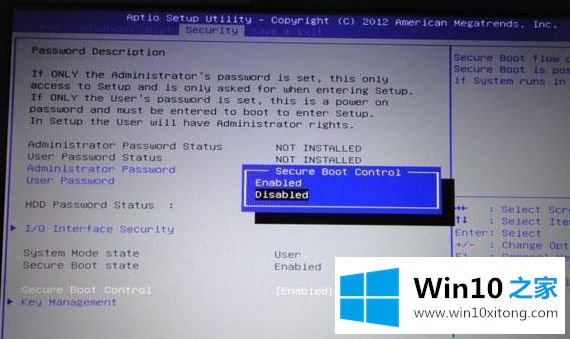
2、切换到 "Boot" 菜单将 "Launch CSM" 设定为 Enabled,,最后按 F10 储存设定并重新启动;
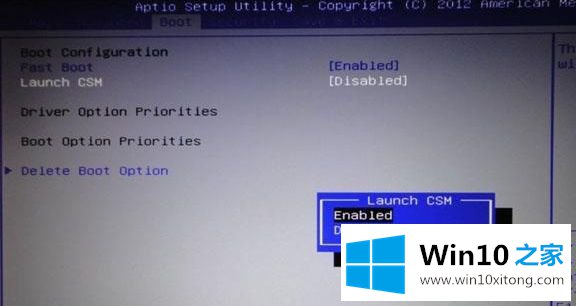
3、启动时按ESC选择非UEFI的U盘选项,如果是支持UEFI的U盘则选择带UEFI的项。
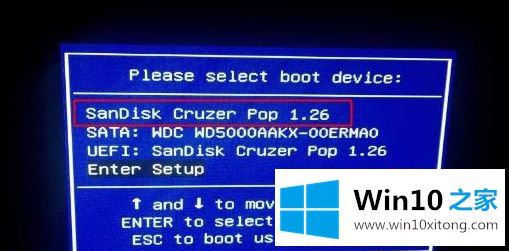
三、联想电脑设置方法
1、开机时不停按F1或F2(有些需同时按Fn)进入BIOS,切换到Exit,把OS Optimized Defaults设置为Disabled,再选择Load Optimal Defaults回车进行加载;
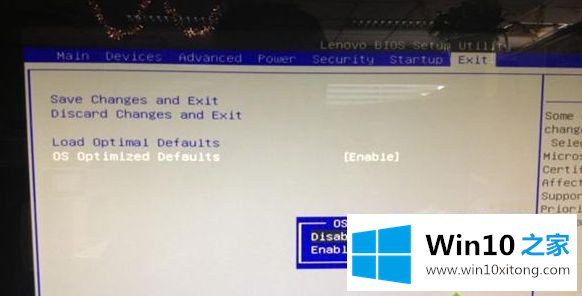
2、转到Startup或Boot菜单,把CSM设为Enabled,Boot Mode设置为Legacy Only;
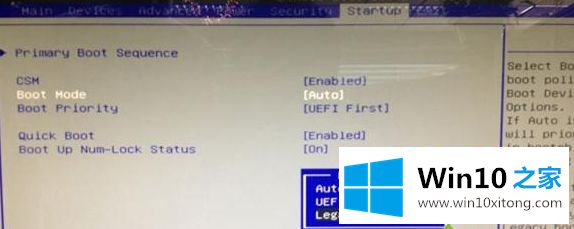
3、最后按F10保存修改重启电脑,启动时按F12或Fn+F12选择U盘启动。
上述就是新电脑预装win8/win10如何设置U盘启动的详细步骤,有需要的用户们可以按照上面的方法步骤来进行设置吧。
今天的这篇教程就是详细的讲了win10如何设置U盘启动的具体解决举措,要是你需要下载windows系统,本站是一个你比较好的选择。